Tipps zur Verwendung von USB-Laufwerken
USB-Laufwerke sind ein Segen für Computerbenutzer, da sie tragbar, zuverlässig, relativ schnell und mit viel Kapazität ausgestattet sind. USB-Laufwerke eignen sich gut zum Übertragen großer Datenmengen zwischen Computern, die nicht über ein schnelles Netzwerk verbunden sind.
Wenn Sie ein USB-Laufwerk für Ihr System auswählen, erzielen Sie immer die beste Leistung, wenn Sie die „Generation“ des USB-Laufwerks an das anpassen, was von Ihrem System unterstützt wird. Mit anderen Worten, wenn Ihr System über USB 2- oder USB 3-Anschlüsse verfügt, erzielen Sie die beste Leistung, wenn Sie ein USB 2- oder USB 3-Laufwerk verwenden. Sie können ältere Laufwerksgenerationen mit neueren Steckverbindergenerationen verwenden, die Übertragungsgeschwindigkeiten werden jedoch nur auf die Geschwindigkeit eingestellt, die zwischen Ihrem System und dem Laufwerk am langsamsten ist. (Beispielsweise funktioniert ein USB 2-Laufwerk nicht mit USB 3-Geschwindigkeit, selbst wenn Ihr System USB 3-Unterstützung unterstützt.)
Beachten Sie bei der Verwendung von USB-Laufwerken, dass beim Einschalten von AutoPlay die Festplatte jedes Mal durchsucht wird, wenn sie angeschlossen ist. Wenn Sie ein Laufwerk anschließen, wird das Dialogfeld AutoPlay angezeigt. (Siehe Abbildung 1.)
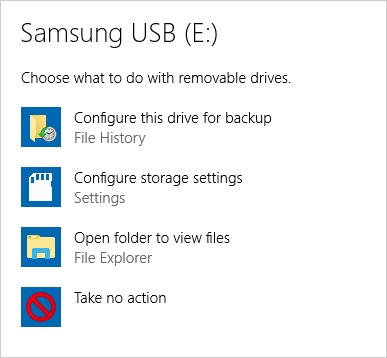
Abbildung 1. Das Dialogfeld AutoPlay.
Lassen Sie sich nicht täuschen, dass Sie warten müssen, bis die Suche abgeschlossen ist, bevor Sie das Gerät verwenden können. Klicken Sie stattdessen einfach unten auf die Option Ordner zum Anzeigen von Dateien öffnen. Daraufhin wird sofort ein Explorer-Fenster für Ihr USB-Laufwerk angezeigt. Sie können dann wie bei jedem anderen Festplattenlaufwerk durch das Laufwerk navigieren.
Eine weitere unnötige Ursache, die Sie möglicherweise beunruhigt, ist, dass gelegentlich nichts passiert, wenn Sie ein USB-Laufwerk anschließen. In diesem Fall müssen die USB-Anschlüsse normalerweise neu angeschlossen werden. Entfernen Sie einfach das USB-Laufwerk aus dem USB-Anschluss und schließen Sie es wieder an. Anschließend sollte Ihr Laufwerk angezeigt werden.
Schließlich wird empfohlen, das USB-Laufwerk immer sicher zu entfernen, anstatt es einfach aus dem USB-Anschluss herauszuziehen. Sie entfernen ein Gerät sicher, indem Sie in der Taskleiste auf das Symbol Sicher entfernen klicken. Es sieht aus wie ein USB-Kabel mit einem Häkchen daneben. (Siehe Abbildung 2.)
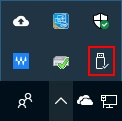
Abbildung 2. Das Symbol Sicher entfernen.
Sobald Sie auf das Symbol „Sicher entfernen“ klicken, zeigt Windows Ihnen die USB-Geräte an, die auf Ihrem System erkannt werden. Klicken Sie auf den Namen des Geräts, das Sie entfernen möchten. Windows teilt Ihnen in Kürze mit, ob das Entfernen in Ordnung ist.
Sobald Sie benachrichtigt wurden, können Sie den Netzstecker ziehen.
Dieser Tipp (12371) gilt für Windows 7, 8 und 10.